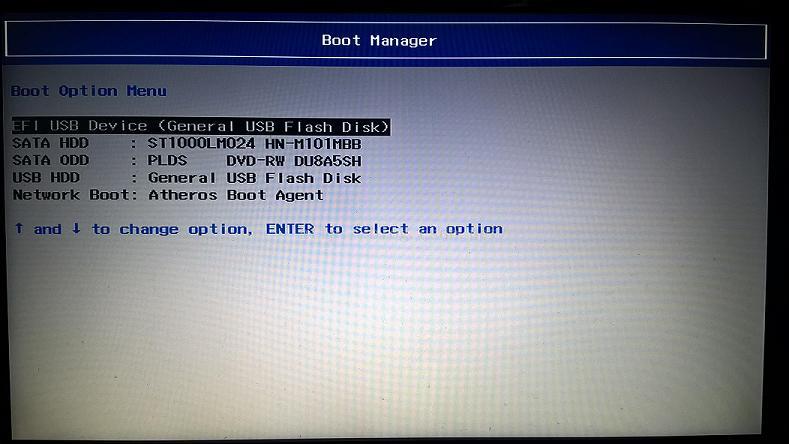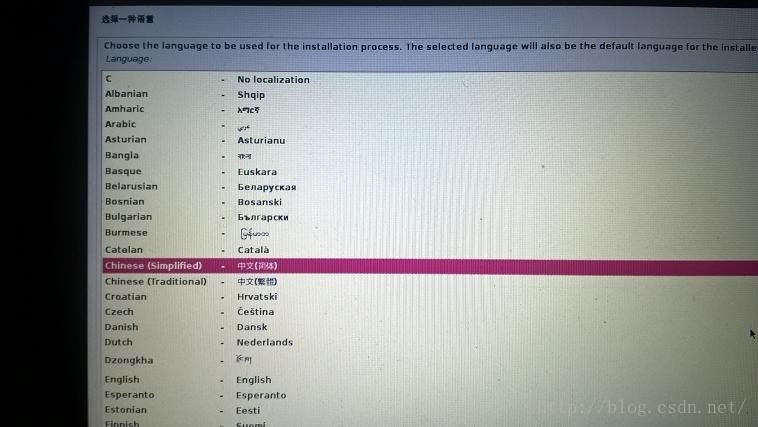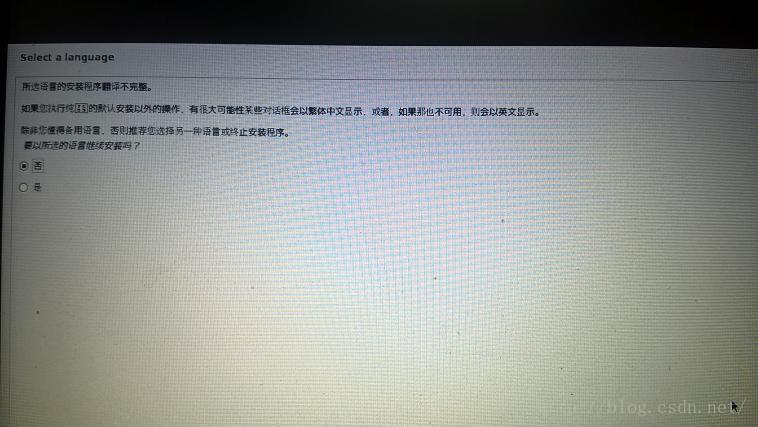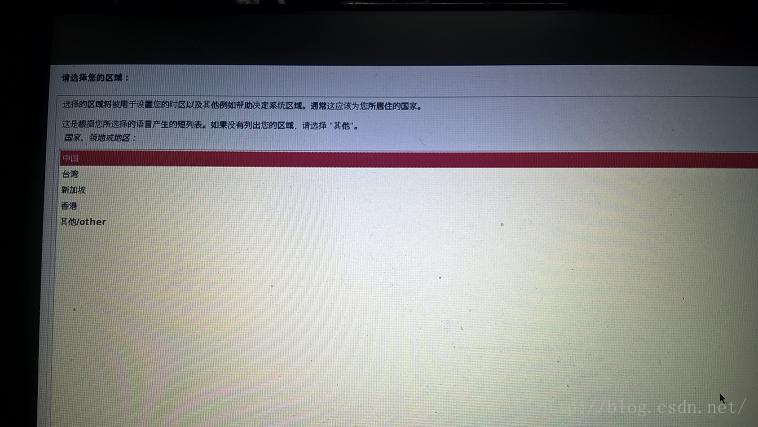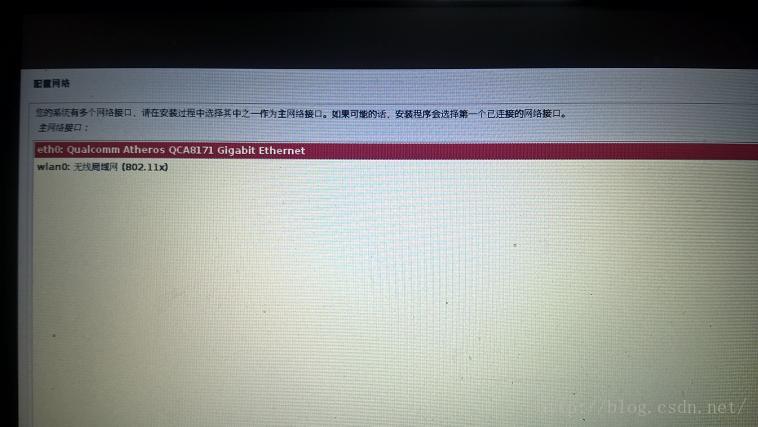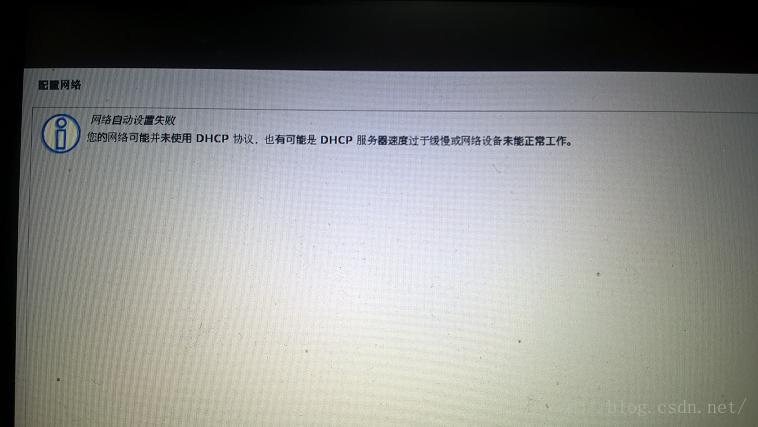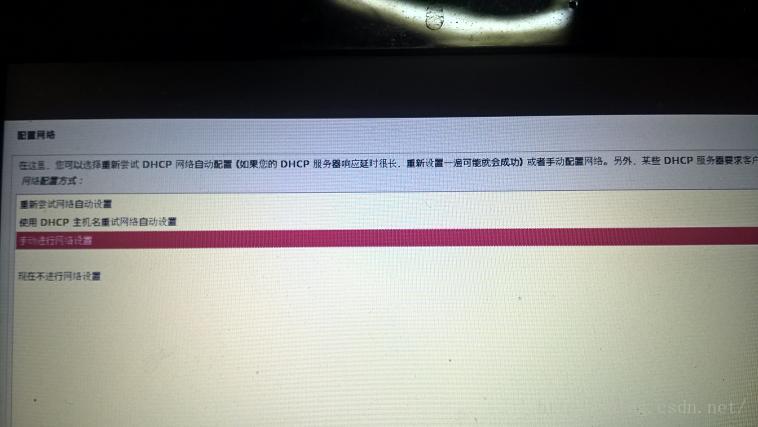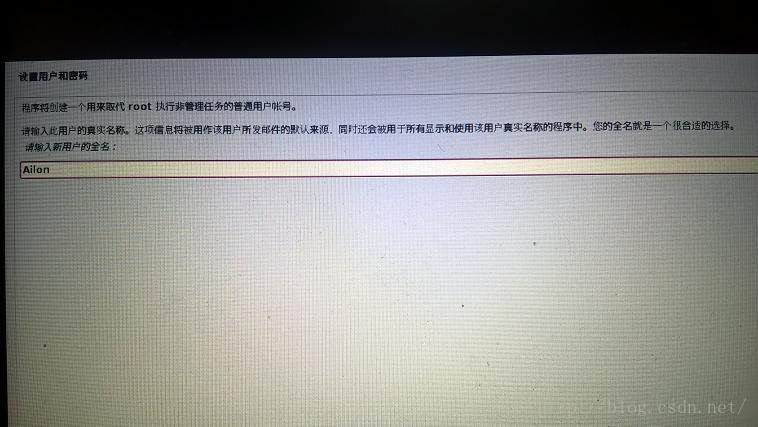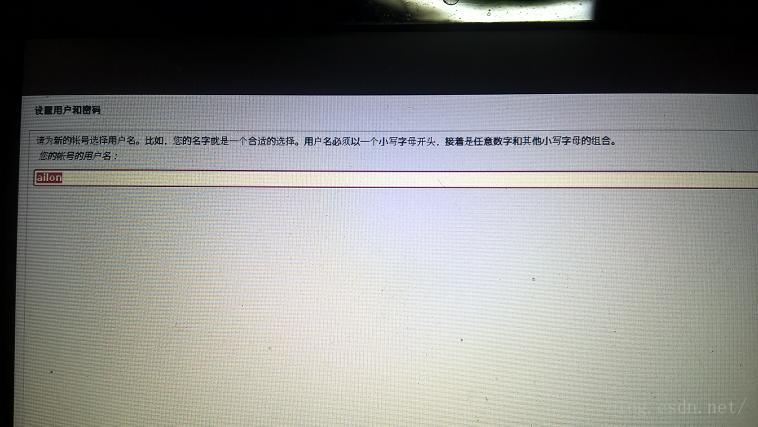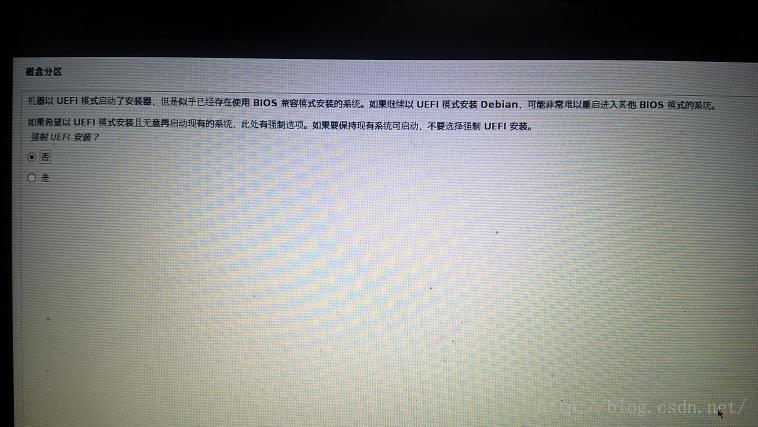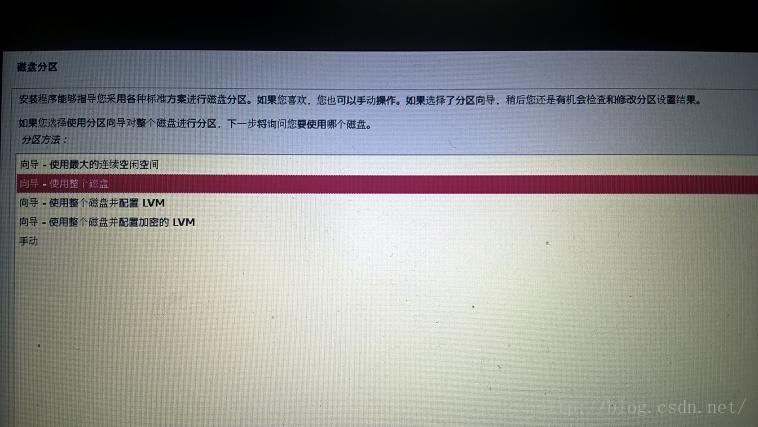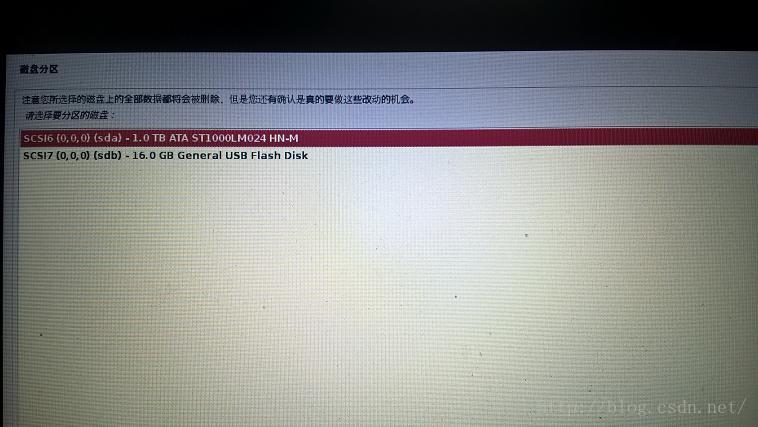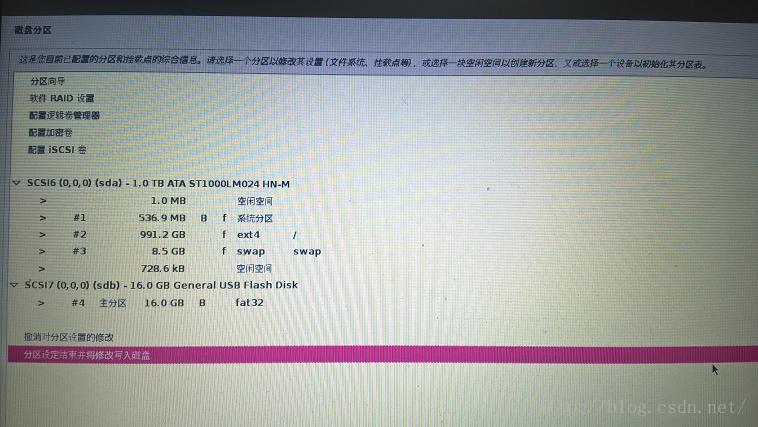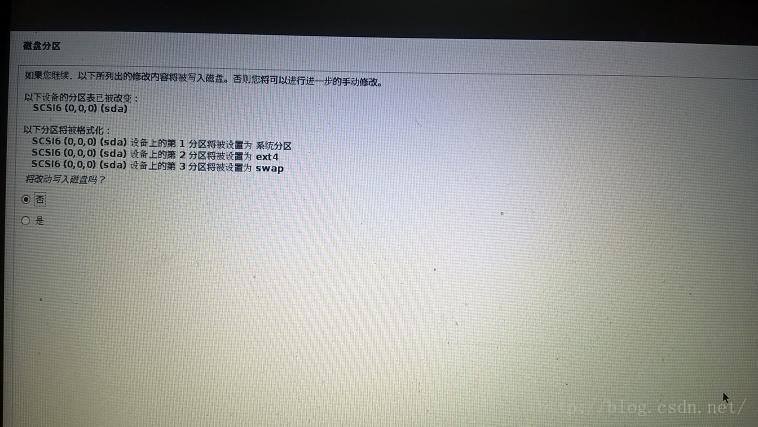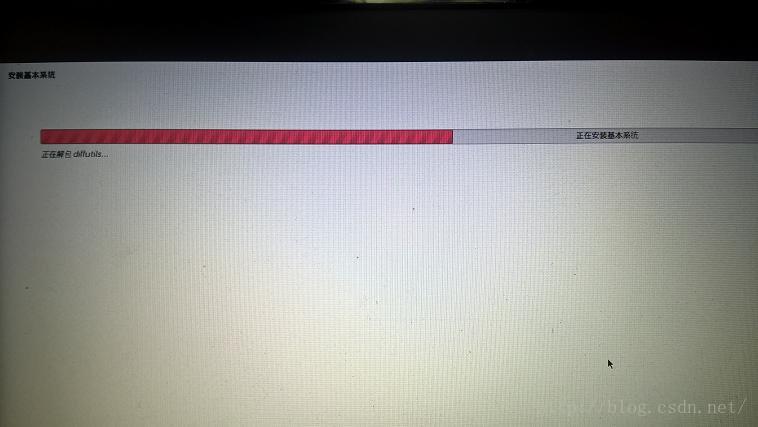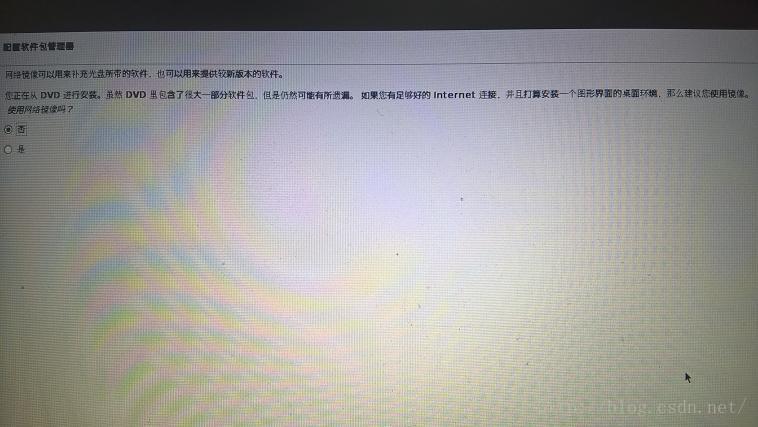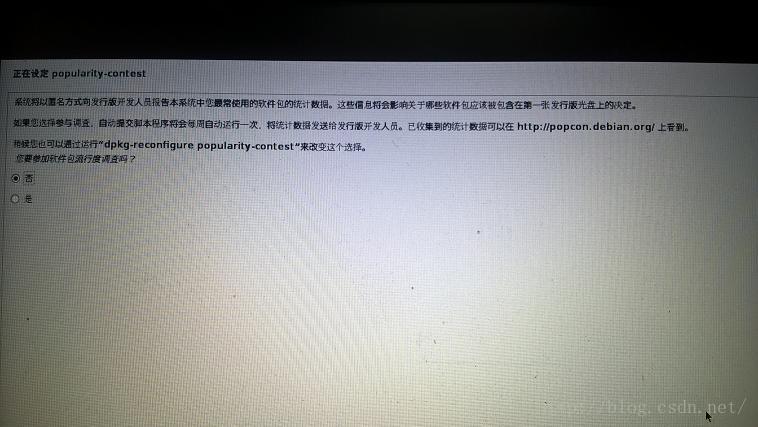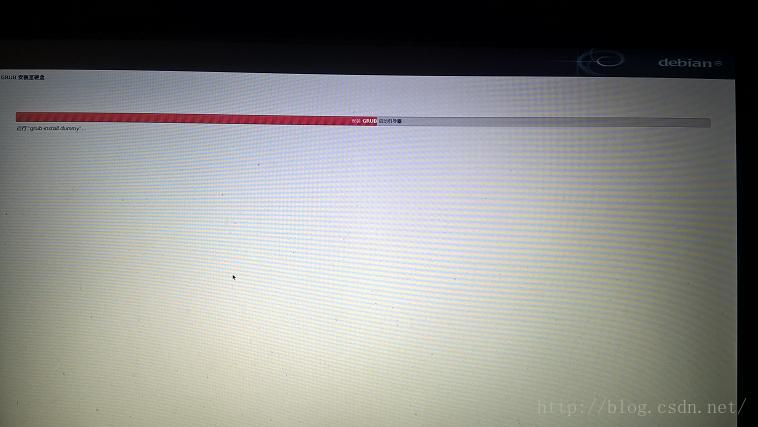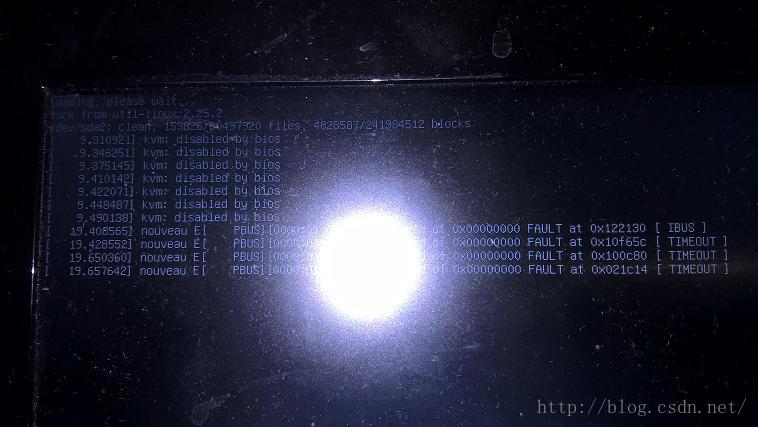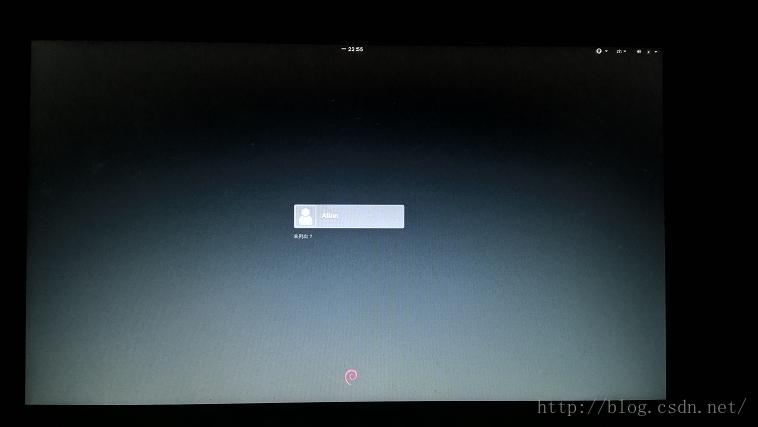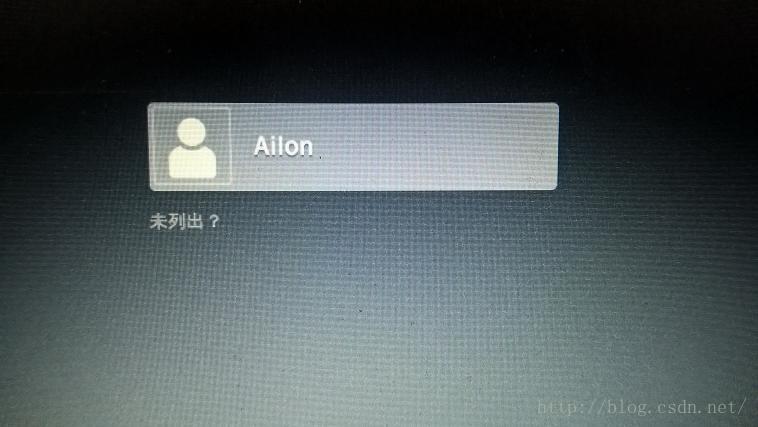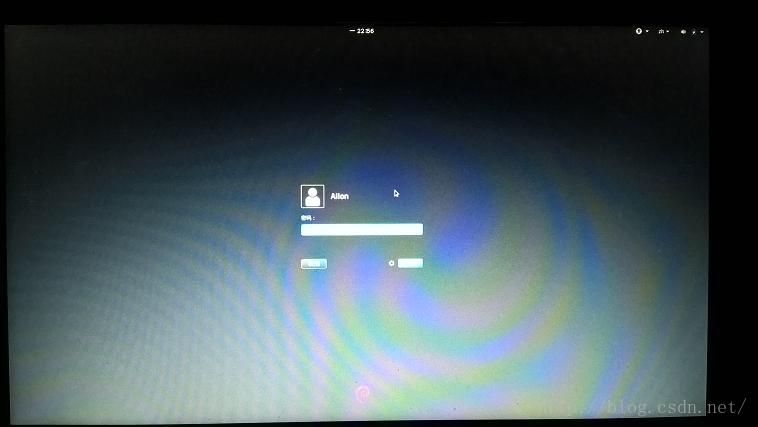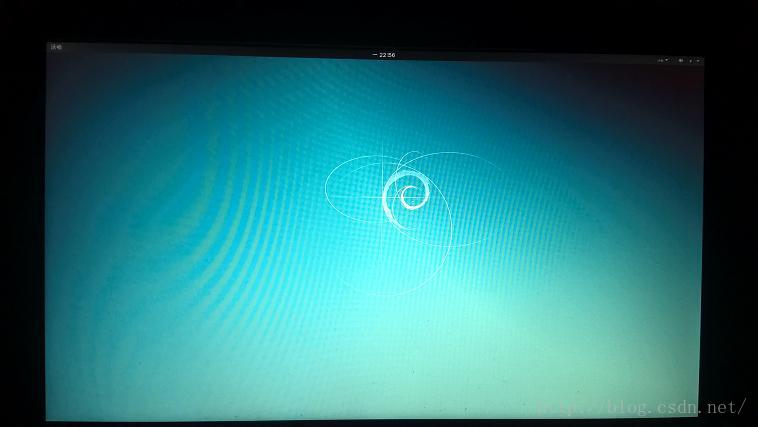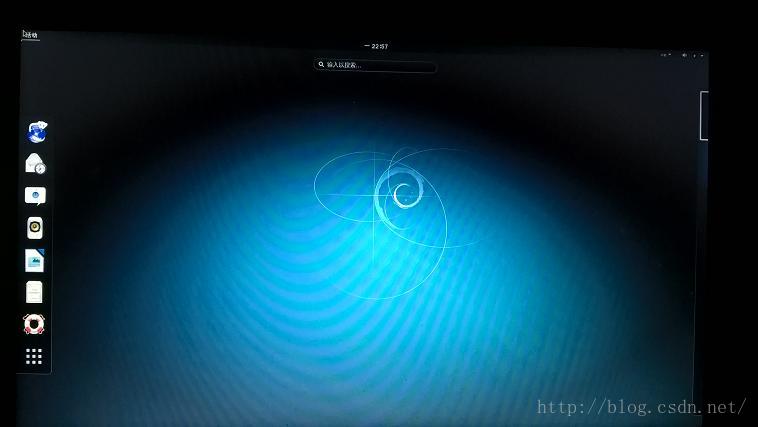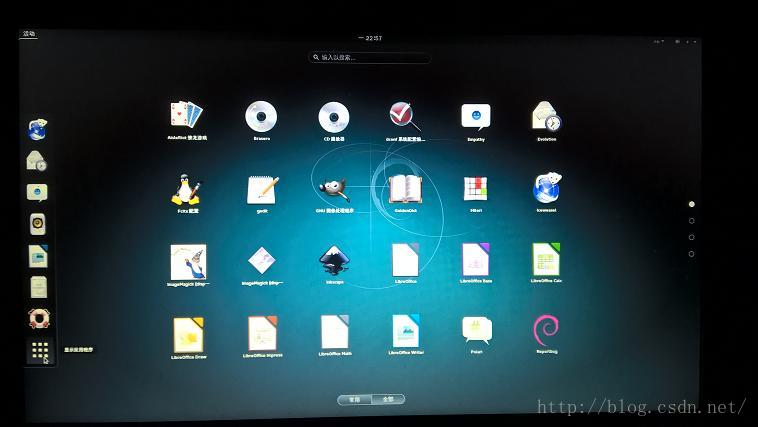使用U盤安裝Debian8.2.0系統圖文、視訊教程
一、準備工作
1.聯網PC一臺
到Debian官網下載映象,Debian8.2.0的安裝映象檔案有3個DVD,安裝基本系統只用到第一個映象檔案,即DVD1
其它映象檔案是附帶的軟體包。可以不用下載,安裝完成後使用網路安裝軟體。
2.U盤一個(4G以上)
使用UltraISO把映象刻錄到U盤裡。
二、安裝過程
進入電腦BIOS設定,按Del或者是F2(不同機器可能不一樣)設定第一啟動項為U盤。
或者直接按U盤啟動快捷鍵。
選擇第一個
Install 安裝系統
graphical install 圖形安裝
advanced options 高階選項
Install with speech synthesis 語音合成安裝
這裡選擇第二個Graphical install
語言選擇:簡體中文
所選語言安裝程式翻譯不完整是否繼續,選擇是
區域選擇中國
鍵盤選擇漢語
選擇網絡卡,可以選擇聯網或選擇不聯網,我這裡選擇的是不聯網
由於沒有聯網,所以設定失敗
選擇現在不進行網路設定
設定主機名,預設是debian
設定Root密碼
建立使用者(不是登入賬號,相當於描述)
賬號的使用者名稱(登入系統的賬號)
設定密碼
我的是單系統所以選擇是
我硬盤裡什麼都沒有,所以選擇使用整個硬碟,如多系統或者多個分割槽,則選擇手動
第一個是我的硬碟,第二個是U盤,當然選擇第一個
我是新手,所以把所有檔案放到同一個分割槽裡
分割槽設定結束並將修改寫入磁碟
再次確定
正在安裝基本系統
我沒有聯網,所以選擇否
是否參加軟體流行度調查
我選擇的是預設選項,這時可能滑鼠動不了,可以按Tab鍵進行下一步安裝
經過半個小時的等待,快要完成了
最後安裝GRUB啟動引導器
最後安裝完成,拔出U盤,自動重啟
進入Debian選擇第一個,進入其他系統選擇第二個
經過一系列的黑屏程式碼後進入登入介面
輸入密碼,進入系統
至此係統安裝完成
最後放上幾張圖片